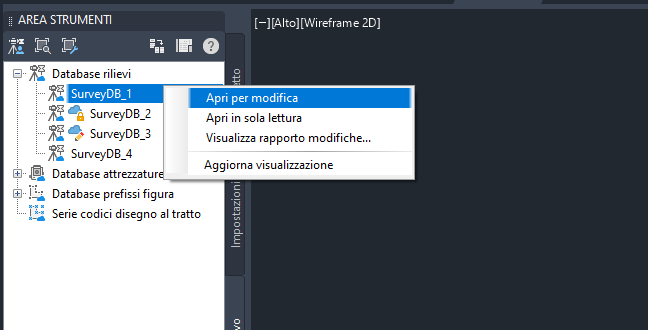La specifica della cartella di lavoro di un database rilievi in una directory di Autodesk Construction Cloud (ACC) consente ai flussi di lavoro del database rilievi esistenti di supportare i dati ACC condivisi. È possibile lavorare in modo efficace ed efficiente in Civil 3D utilizzando gli strumenti di rilievo già noti in un ambiente cloud collaborativo.
- Topografi. Archiviazione, gestione, modifica e condivisione dei dati di rilievo in una piattaforma basata su cloud, per rendere più accessibile e semplice la collaborazione con un team.
- Ingegneri civili/di progettazione. Accesso ai dati di rilievo aggiornati e sincronizzati direttamente dal cloud.
- Responsabili BIM/CAD. È possibile ottenere una migliore gestione dei progetti garantendo che i team stiano lavorando a partire dai dati di rilievo sincronizzati più recenti.
Impostazione di una cartella di lavoro locale in una cartella cloud
Come connettersi ad un database rilievi ACC esistente:- Nella scheda Rilievo dell'Area strumenti, fare clic con il pulsante destro del mouse sulla raccolta Database rilievi.
- Fare clic su Imposta cartella di lavoro.
- Nella finestra di dialogo Selezionare la cartella, individuare la posizione della cartella ACC locale contenente un database rilievi. Questa cartella è definita da Desktop Connector.
Ad esempio:
C:\Users\yourname\DC\ACCDocs\Job_A_Surveys
Viene visualizzato un messaggio di richiesta che informa che è necessario modificare le directory di default delle impostazioni utente per il rilievo. Questi percorsi di directory includono: proprietà estese, database attrezzatura, serie codici disegno al tratto, database prefissi figura e stile rapporto. Per ulteriori informazioni, vedere Finestra di dialogo Impostazioni utente modulo Rilievo.
- Scegliere uno dei seguenti metodi.
- Aprire Impostazioni. Nella finestra di dialogo Impostazioni utente modulo Rilievo. Specificare tutte le directory degli oggetti rilievo laddove si trovano nella cartella ACC locale.
- Selezionare Tutti i valori di default. (Consigliato) Nella finestra di dialogo Imposta tutti i percorsi di default, individuare la cartella ACC locale contenente la cartella del database rilievi principale. I valori di default per le impostazioni utente vengono impostati di conseguenza.
- Ignore. Lascia invariate le impostazioni locali.
I database rilievi contenuti nella cartella di lavoro vengono visualizzati nella raccolta Database rilievi e tutti i database rilievi locali creati successivamente vengono memorizzati in questa posizione.
Utilizzo dei dati di rilievo di Autodesk Construction Cloud
La nuova posizione della cartella di lavoro ACC verrà sincronizzata e aggiornata come previsto mediante Desktop Connector, consentendo alle parti interessate di utilizzare in modo coerente i dati di rilievo più recenti disponibili con i flussi di lavoro noti. Questo include:
- Creazione e modifica di database rilievi e dati di rilievo.
- Aggiornamento di un database rilievi su ACC da una Carta in Civil 3D.
- Aggiornamento di una Carta da un database rilievi in ACC.
- Importazione di database rilievi.
- Creazione e modifica delle directory di default dell'impostazione utente del rilievo (a condizione che siano associati alla directory ACC locale).
- Proprietà estese
- Database attrezzature
- Serie codici disegno al tratto
- Database prefissi figura
- Stili rapporto
Come creare un database rilievi cloud
- Nella scheda Rilievo dell'Area strumenti, fare clic con il pulsante destro del mouse sulla raccolta Database rilievi.
- Fare clic su Nuovo database rilievi cloud.
- Nella finestra di dialogo Nuovo database rilievi cloud, immettere il nome del database e fare clic su OK.
Il database viene creato e visualizzato in grassetto nella raccolta Database rilievi. Verrà inoltre eseguita la sincronizzazione con la directory ACC specificata.
Come esaminare lo stato di blocco di un database rilievi cloud
- Nella scheda Rilievo dell'Area strumenti, espandere la raccolta Database rilievi.
- L'icona del database bloccato
 verrà visualizzata accanto a qualsiasi database rilievi bloccato. Questo stato viene visualizzato per tutti gli utenti connessi a questo database.
verrà visualizzata accanto a qualsiasi database rilievi bloccato. Questo stato viene visualizzato per tutti gli utenti connessi a questo database.
- Posizionare il cursore sull'icona per visualizzare le parti interessate che hanno bloccato il database e l'indicatore di data e ora in cui è stato bloccato. È comunque possibile utilizzare i dati in uno stato di sola lettura. Fare clic con il pulsante destro del mouse sul database rilievi e selezionare l'apertura del file in sola lettura.
Quando si apre un database rilievi in ACC per la modifica, è possibile che sia bloccato. Questo stato può essere determinato nella raccolta Database rilievi.
Come aprire un database cloud per la modifica
- Nella scheda Rilievo dell'Area strumenti, espandere la raccolta Database rilievi.
- Fare clic con il pulsante destro del mouse sul database da modificare.
- Selezionare Apri per modifica.